Tabla de contenidos
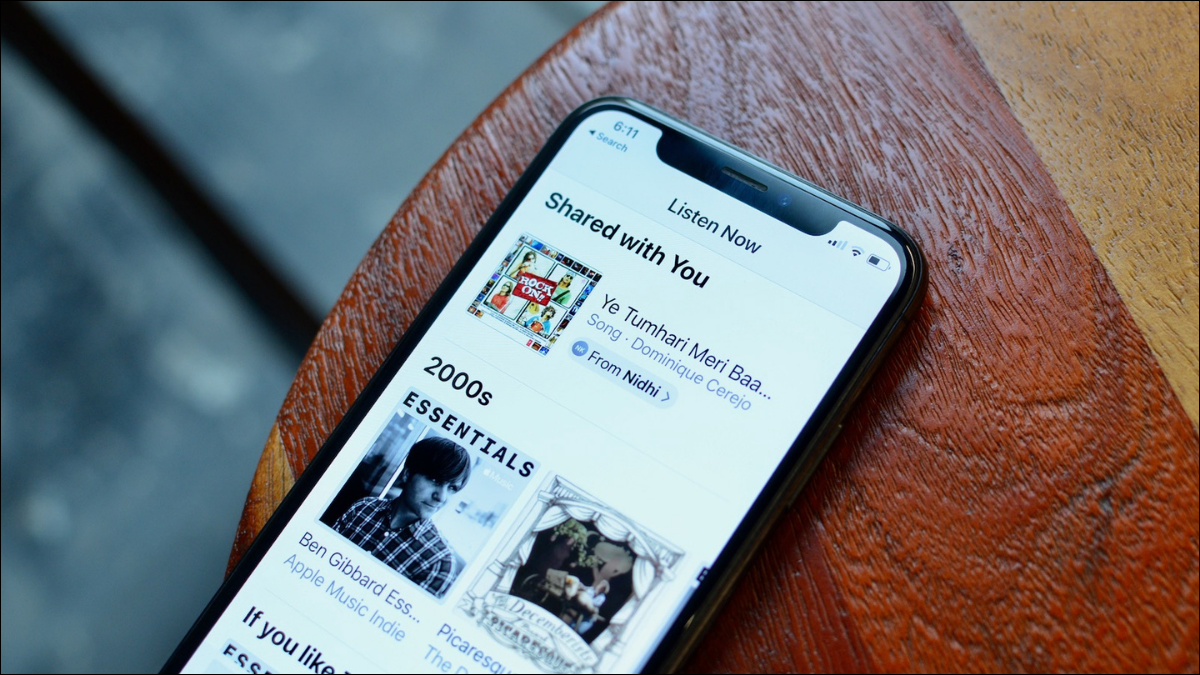
¿Qué fue ese nuevo podcast del que te habló tu amigo? A partir de iOS 15 y iPadOS 15 , la función Compartidos contigo de Apple facilita la búsqueda de música, fotos y otros medios compartidos por amigos y familiares.
Durante años, los dispositivos Apple han facilitado compartir casi cualquier cosa. Vínculos a sitios web, videos, fotos, lo que sea, lo más probable es que sea fácil de compartir a través de Mensajes, especialmente si lo está compartiendo con otros usuarios de Apple. Encontrar los medios y los enlaces que otros comparten contigo no siempre fue tan fácil hasta ahora.
Presentamos Shared with You
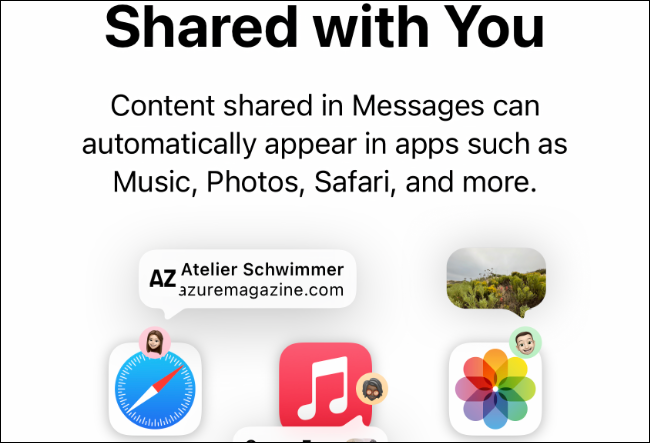
Compartido contigo es una función integrada en varias aplicaciones tanto en iPhone como en iPad que recopila automáticamente cualquier contenido que te hayan enviado tus contactos. Funciona en Mensajes, pero también está integrado en Apple Music, Apple TV, Podcasts, Fotos y Safari.
Esta característica funciona de dos formas. Primero, puede ver fácilmente todos los medios que un contacto ha compartido con usted en Mensajes. En segundo lugar, puede ver todos los programas de Apple TV, por ejemplo, que todos sus contactos han compartido con usted, directamente dentro de esa aplicación.
Shared with You es una nueva función a partir de iOS 15 y iPadOS 15, pero funciona con contenido enviado desde versiones anteriores de iOS y iPadOS. Incluso funcionará automáticamente con algunos contenidos enviados desde otros dispositivos.
Esta función funciona con sus mensajes anteriores, incluso si estaba ejecutando una versión anterior de iOS o iPadOS cuando los recibió. Eso significa que tan pronto como puedas usar Compartido contigo, probablemente tendrás contenido compartido disponible para ti.
Cómo usar Compartido contigo en mensajes
La forma más fácil de usar Compartido contigo no es tan diferente de cómo encontraría las recomendaciones de un amigo antes. Abra la aplicación Mensajes, luego busque una conversación con la persona cuyo contenido desea ver.
Toque la conversación para abrirla, luego toque el icono de contacto de la persona en la parte superior de la pantalla.
![]()
En esta pantalla, verá algunos de los detalles del contacto como antes. En la parte inferior de la pantalla, ahora verá una nueva sección con los medios que el contacto ha compartido con usted.
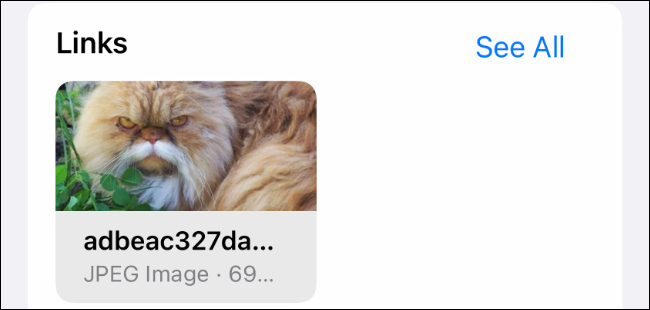
Aquí verá varios tipos de música, fotos, enlaces y otros medios que el contacto ha compartido con usted. Si esta persona usa Android u otro dispositivo, probablemente solo verá los enlaces que ha compartido con usted.
Compartido contigo en otras aplicaciones
Si bien la aplicación Mensajes proporciona la forma más fácil de ver todo lo que ha compartido un contacto determinado, no es la única forma de usar Compartido contigo. También puede ver el contenido compartido por sus contactos en cualquier aplicación compatible.
En el momento de escribir este artículo en septiembre de 2021, estas aplicaciones son Apple TV, Mensajes, Fotos, Podcasts y Música. A continuación, encontrará instrucciones para ver los medios Compartidos contigo en cada aplicación.
Cómo usar Compartido contigo en Apple TV
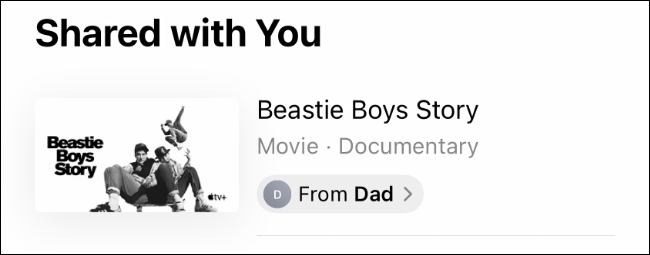
Todos los programas de televisión o películas que los contactos hayan enviado a través de la aplicación Apple TV se mostrarán en esa aplicación, así como en Mensajes. Si tiene dificultades para decidir qué mirar, la sección Compartido contigo puede darte algunas ideas.
Abra la aplicación de TV, luego desplácese hacia abajo hasta que vea la sección Compartido con usted. Toque un programa de televisión o una película para ver más información al respecto o comenzar a mirar.
Cómo usar Compartido contigo en Apple Music
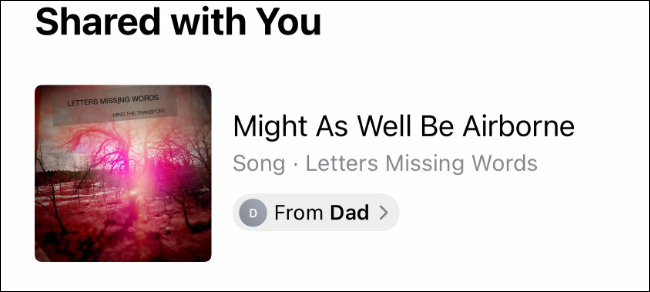
¿Tienes varios amigos que constantemente recomiendan música nueva para escuchar? Si es así, navegar por la sección Compartidos contigo en Apple Music puede ser más fácil que revisar sus recomendaciones una por una.
Abra la aplicación Música y seleccione la pestaña «Escuchar ahora» en la parte inferior de la pantalla. Ahora desplácese hacia abajo hasta que vea la sección Compartido con usted. Toca una canción o un álbum aquí para obtener más información o para empezar a escuchar.
Cómo usar Compartido contigo en fotos
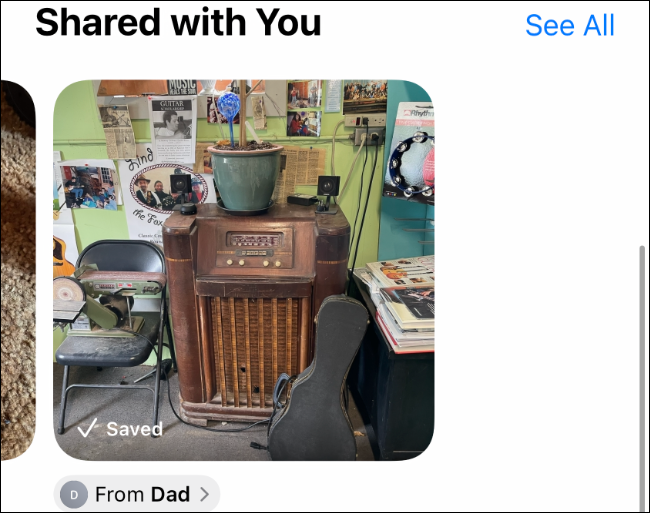
Dadas las muchas formas en que puede compartir fotos con otras personas, puede resultar confuso intentar localizarlas. Si tienes problemas para localizar una foto que sabes que envió un contacto, prueba la sección Compartida contigo en Fotos.
Abra la aplicación Fotos, luego seleccione la pestaña «Para usted» en la parte inferior de la pantalla. Desplácese hacia abajo hasta que vea la sección Compartido con usted. Toque cualquiera de las fotos aquí para verlas en pantalla completa o guardarlas en su biblioteca de fotos.
Cómo utilizar Compartido contigo en podcasts
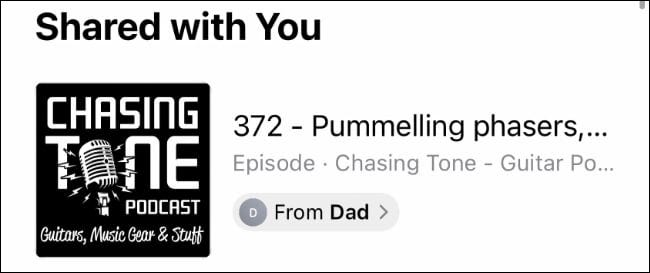
Compartido con Usted puede expandirse para presentar aplicaciones de podcasts de terceros en el futuro, pero por ahora solo funciona con la aplicación Podcasts de Apple.
Abra la aplicación Podcasts y seleccione la pestaña «Escuchar ahora» en la parte inferior. Ahora desplácese hacia abajo hasta que vea la sección Compartido con usted. Toque cualquier podcast de la lista para comenzar a escuchar o para ver más información sobre el programa.
Cómo utilizar Compartido contigo en Safari
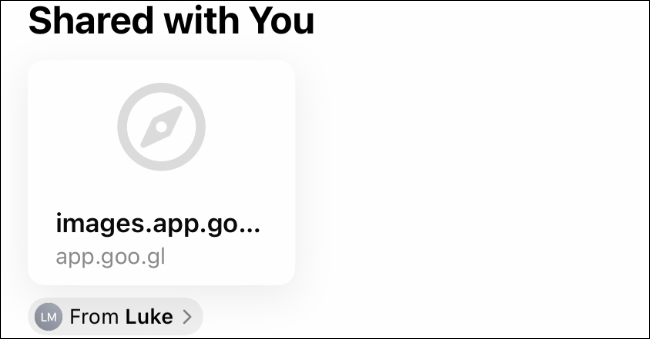
Compartido contigo facilita la visualización de todos los enlaces a varios sitios web y artículos que te han enviado los contactos.
Abra Safari, luego abra una nueva pestaña para acceder a la página de inicio. Ahora desplácese hacia abajo hasta que vea la sección Compartido con usted. Toque cualquiera de los enlaces aquí para abrirlos en una nueva pestaña.
Si no ve una sección Compartido con usted, es posible que no la tenga habilitada en la Página de inicio.
Para habilitar la sección Compartido contigo, primero desplázate hasta la parte inferior de la página de inicio y toca «Editar».
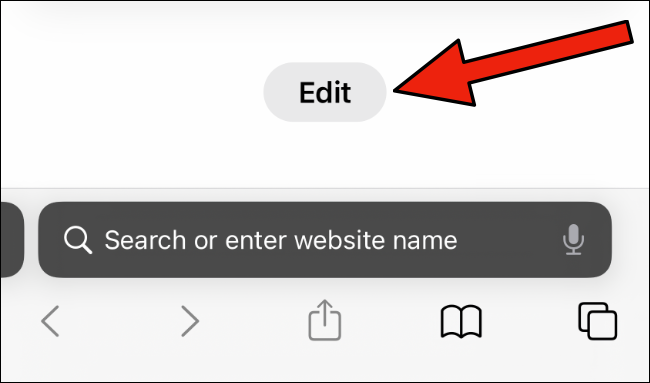
Ahora busque y habilite el control deslizante de la opción Compartido con usted.
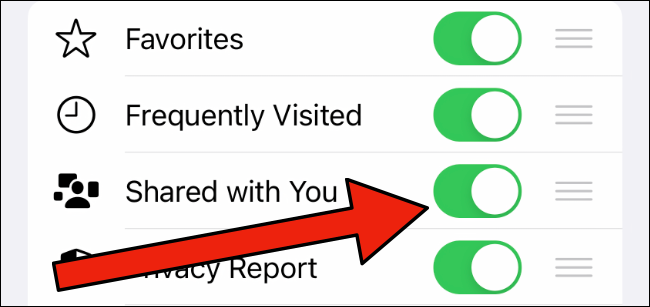
¿Demasiado intercambio para ti?
Por supuesto, todos conocemos a personas que parecen compartir todo lo que encuentran en las redes sociales. Si conoces a más de una persona de ese tipo, podrían abrumarte rápidamente con notificaciones y contenido.
La buena noticia es que si no está interesado en ver parte o todo el contenido compartido con usted, puede desactivarlo. Puede deshabilitar completamente Compartido con usted o simplemente apagar la función por aplicación.
Para deshabilitar las funciones Compartido contigo, abre la aplicación Configuración. Ahora ve a Mensajes> Compartido contigo.
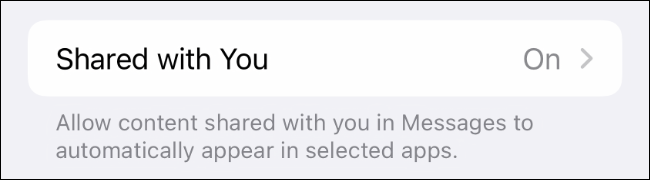
Aquí puede personalizar si desea utilizar Compartido con usted o solo en determinadas aplicaciones.
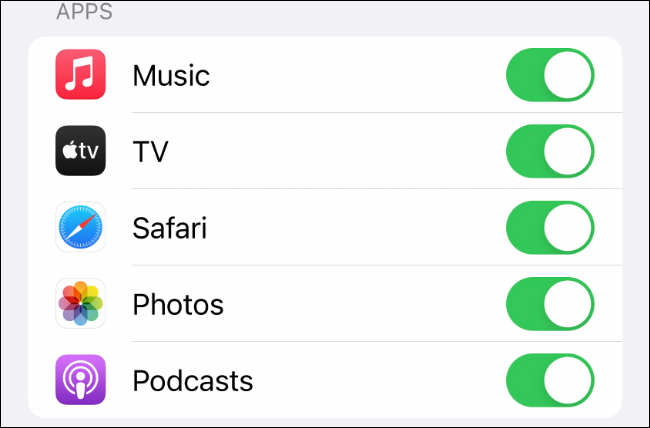
Para obtener más detalles e instrucciones sobre cómo volver a habilitar Compartido contigo, consulta nuestra guía para deshabilitar Compartido contigo en iPhone y iPad .


